在日常使用电脑的过程中,我们经常会遇到一些程序自动开机启动的情况。而有些程序可能并不是我们每次都需要使用的,这不仅会降低电脑的运行速度,还会占用系统资源。掌握如何更改开机启动程序设置是非常有必要的。本文将为大家介绍一种简单的方法,让您轻松修改开机启动程序。

检查开机启动程序
1.查看任务管理器中的启动项
在任务管理器的“启动”选项卡中可以看到当前系统开机启动的所有程序,这些程序都会在系统启动时自动运行。
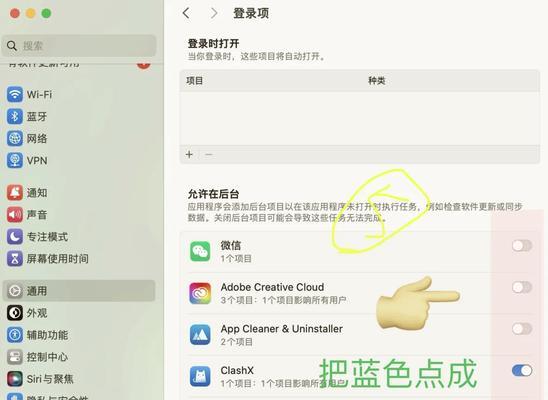
2.查看注册表中的启动项
打开注册表编辑器,在HKEY_LOCAL_MACHINE\SOFTWARE\Microsoft\Windows\CurrentVersion\Run路径下可以找到系统开机启动的程序列表。
禁止开机启动
1.禁用任务管理器中的启动项

通过任务管理器可以禁用或启用某个程序的开机启动功能。在“启动”选项卡中,找到要禁止的程序,右键点击选择“禁用”即可。
2.删除注册表中的启动项
在注册表编辑器中找到要禁止的程序的路径,右键点击选择“删除”即可。
添加开机启动
1.使用系统配置实用程序
通过运行msconfig命令,打开系统配置实用程序。在“启动”选项卡中可以看到当前已经启用的程序列表,勾选想要开机启动的程序即可。
2.将程序快捷方式复制到启动文件夹
找到需要开机启动的程序的快捷方式,复制到C:\Users\[用户名]\AppData\Roaming\Microsoft\Windows\StartMenu\Programs\Startup路径下即可。
使用第三方软件管理启动项
1.使用CCleaner
CCleaner是一款功能强大的系统优化软件,其中包含了启动项管理工具,可以帮助用户添加、删除或禁用开机启动项。
2.使用Autoruns
Autoruns是一款微软官方推出的工具,可以显示系统所有的开机启动项,并支持用户禁用或删除这些启动项。
注意事项
1.谨慎操作,避免误删系统关键性启动项。
2.定期清理无用的开机启动项,保持系统的良好运行状态。
通过本文介绍的方法,您可以轻松地修改开机启动程序设置。通过禁用或添加合适的开机启动项,您可以提高系统的运行速度,并减少不必要的资源占用。记得谨慎操作,避免误删系统关键性启动项,定期清理无用的开机启动项,保持系统的良好运行状态。


